Как перевести все свои средства на холодный кошелек?
Новички в криптовалютной сфере часто задаются вопросом, который касается перевода своих активов с биржевого счета на аппаратный кошелек. Многие пользователи также могут выбрать программный кошелек (MetaMask, Trust Wallet и проч.) из-за своей простоты, однако любители безопасности уже несколько лет отдают свое предпочтение холодным кошелькам. Использовать их гораздо проще, чем многие думают. В этом материале мы расскажем и наглядно покажем весь процесс проверки, настройки и перевода средств на примере устройства под названием Ledger Nano X.


Так выглядит коробка Ledger Nano X одной из последних ревизий. Сразу упомянем, что, если вы приобретаете старое устройство, коробка может отличаться по своему внешнему виду, однако общий концепт упаковки одинаков уже несколько лет. Мы также не советуем вам приобретать старые версии, особенно «с рук». Покупайте холодные кошельки только в авторизированных магазинах.

После того, как мы сняли верхнюю часть упаковки, пред нами предстает белая коробка с выгравированным внешним видом самого устройства Ledger Nano X. Давайте откроем ее и посмотрим на комплектацию, которая должна всегда совпадать, независимо от ревизии самого устройства. В ней разве что могут быть различия в количестве предлагаемой макулатуры.

Итак, весь комплект одной из последний ревизий Ledger Nano X состоит из:
- Устройства
- Брендированного кабеля USB – Type-C
- Крепления/брелка с логотипом Ledger
- Пачки макулатуры с надписью «Welcome», в которой находятся бланки для записи вашей seed-фразы, инструкция по запуску, стикеры и правила использования Ledger Nano X
Давайте перейдем к внешнему виду устройства.

Само устройство выглядит именно таким образом. Оно состоит из двух частей – металлическая и пластмассовая. На каждой из них есть кнопка, с помощью которой вы будете управлять Ledger. С обратной стороны вы увидите надпись «Resilience by design», название модели криптовалютного кошелька и страну, где он был произведен. Следующим шагом станет подключение устройства к ПК. Вы можете воспользоваться проводом, который шел в комплекте с устройством. Также следует скачать приложение Ledger Live сайта www.ledger.com/start.

При подключении к ПК устройство вас поприветствует и укажет на дальнейшие шаги по настройке аппаратного кошелька. На этом этапе советуем вам запустить уже скаченный Ledger Live, где будет подробно разъяснена вся установка и настройка холодного кошелька.
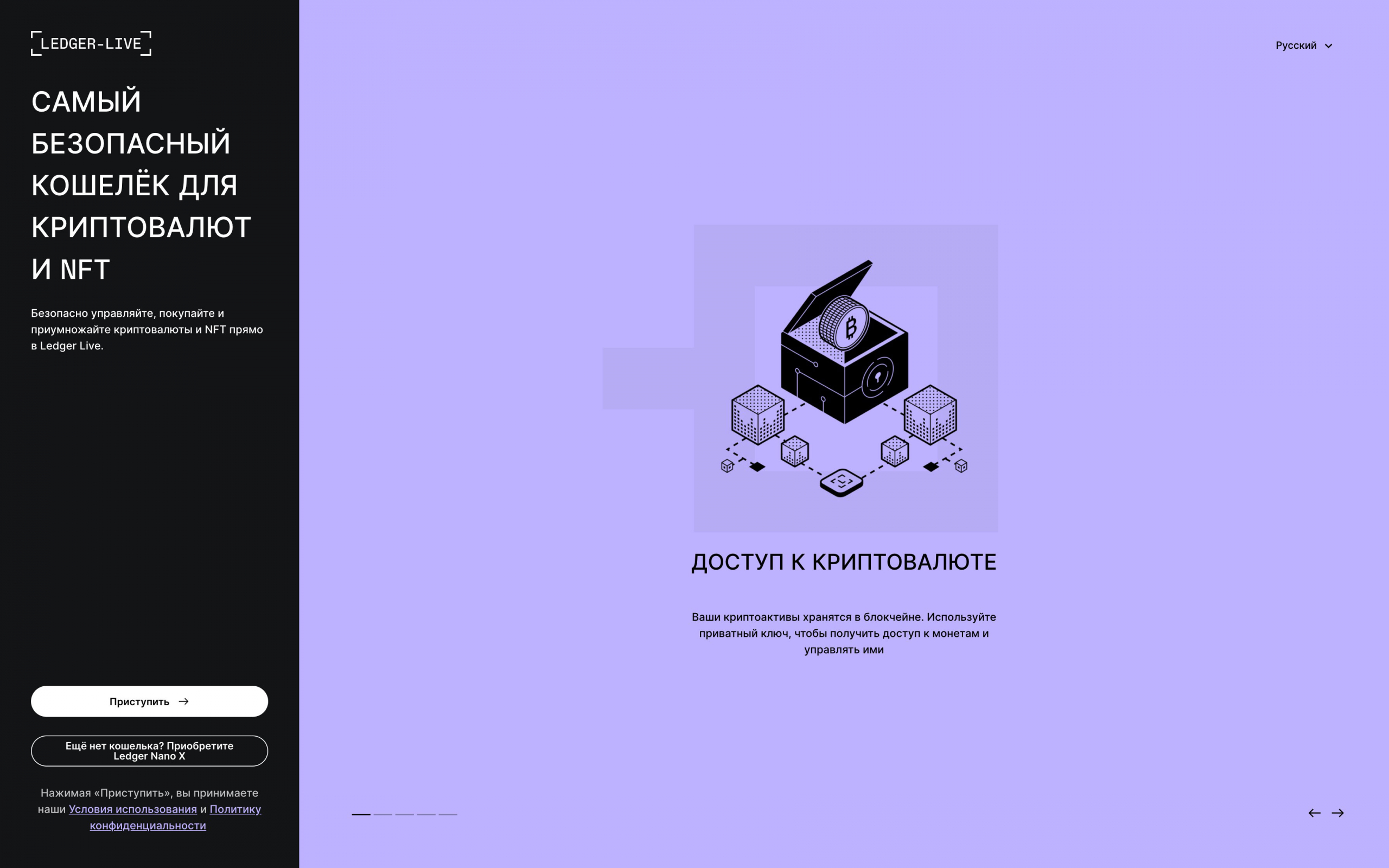
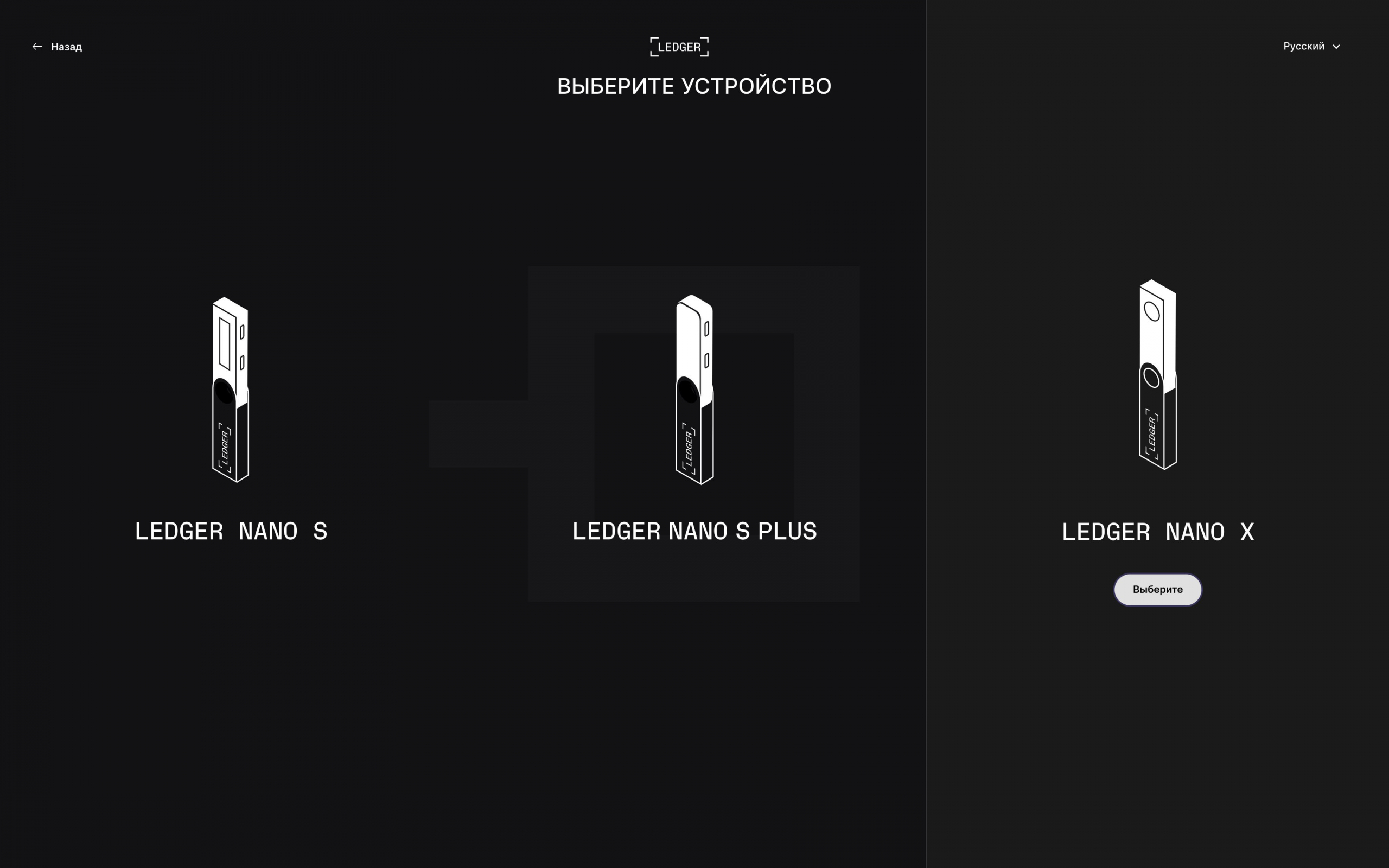
После нажатия на кнопку «Приступить» вас перебросит на следующее окно, где будет предложен выбор из всех актуальных моделей Ledger. В нашем случае следует выбрать Ledger Nano X и перейти к следующему шагу.
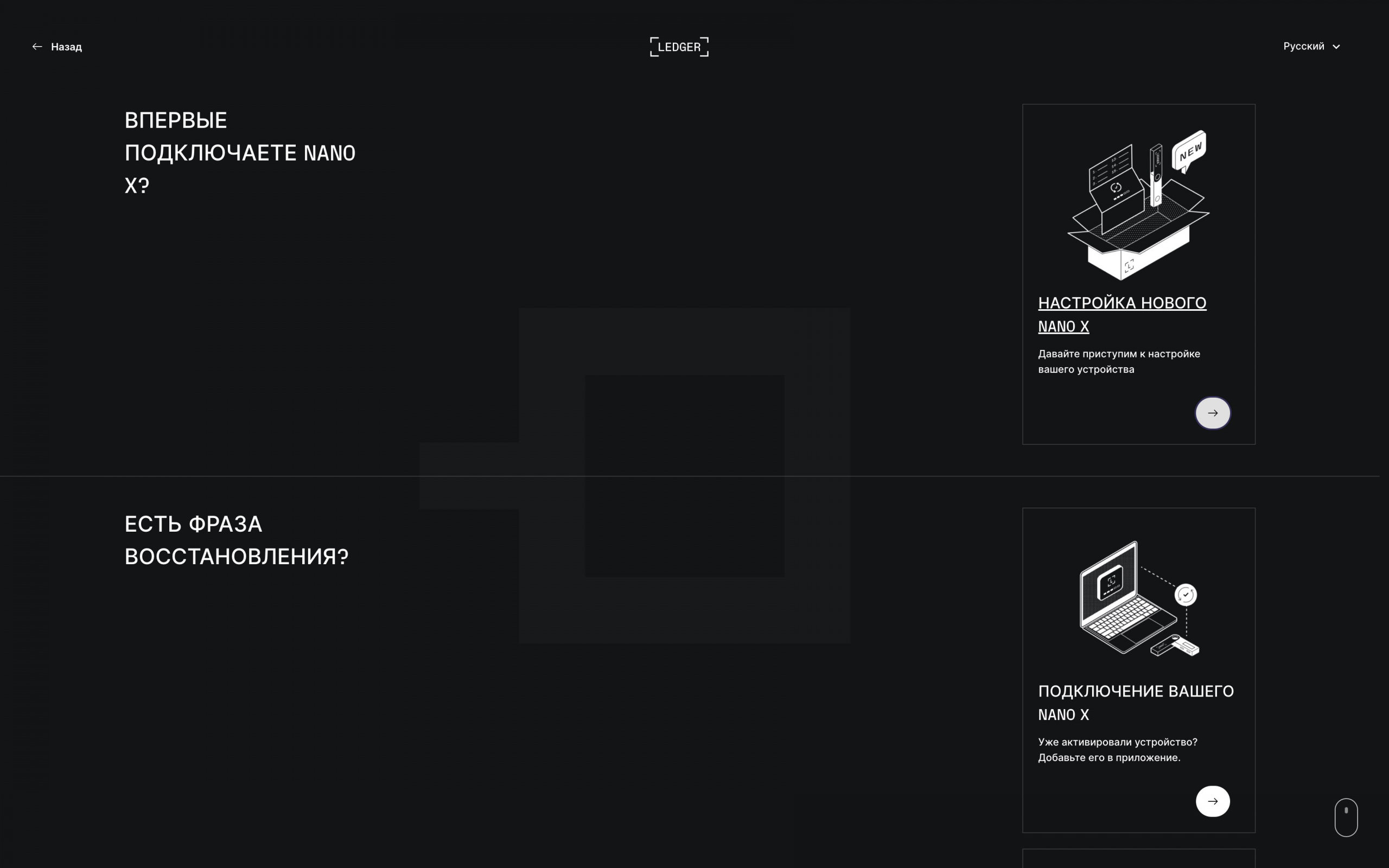
Так как мы с вами вместе первый раз купили и распаковывали устройство, в этом окне стоит выбрать пункт «Настройка нового Nano X». Если же у вас уже было устройство, следует выбрать вход с помощью фразы восстановления (seed-фразы) в нижней части этого меню.
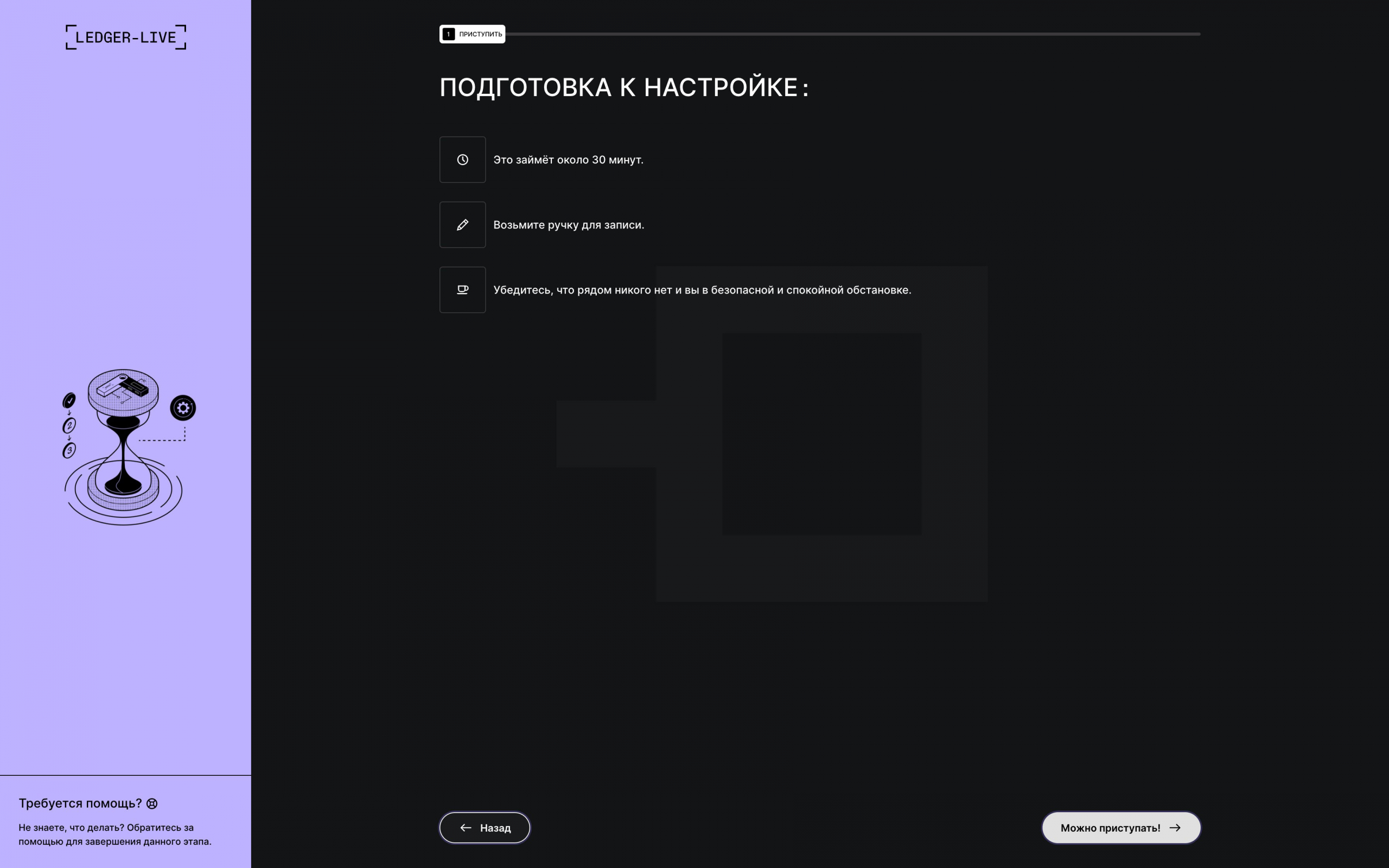
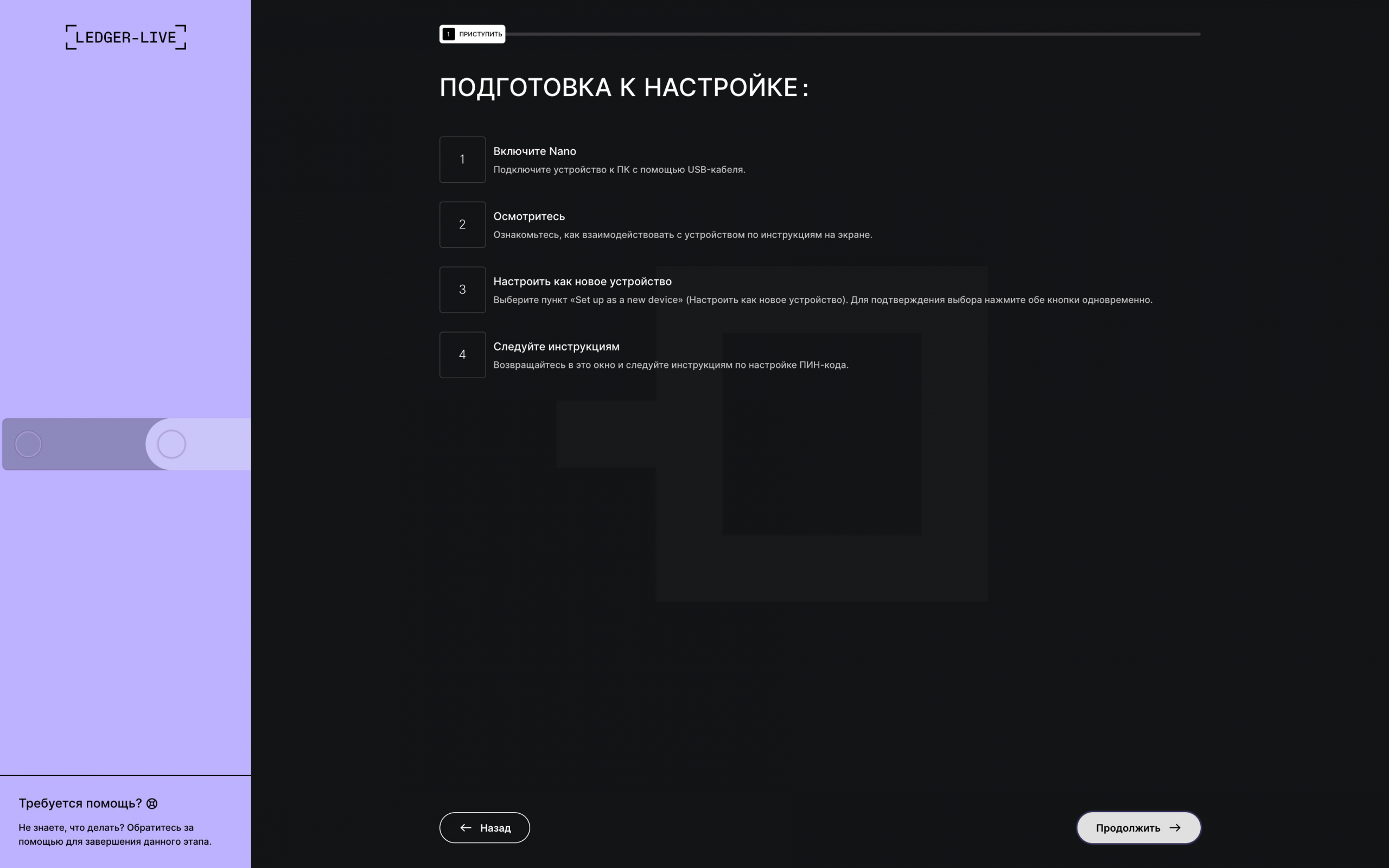
Далее приложение Ledger Live проинформирует вас о том, что настройка кошелька может занять около 30 минут, посоветует взять ручку для записи важной информации и уведомит о том, что процесс этот интимный и рядом с вами никого не должно быть.

На самом устройстве также следует выбрать опцию «Set up as new device». Переходим к следующему шагу.

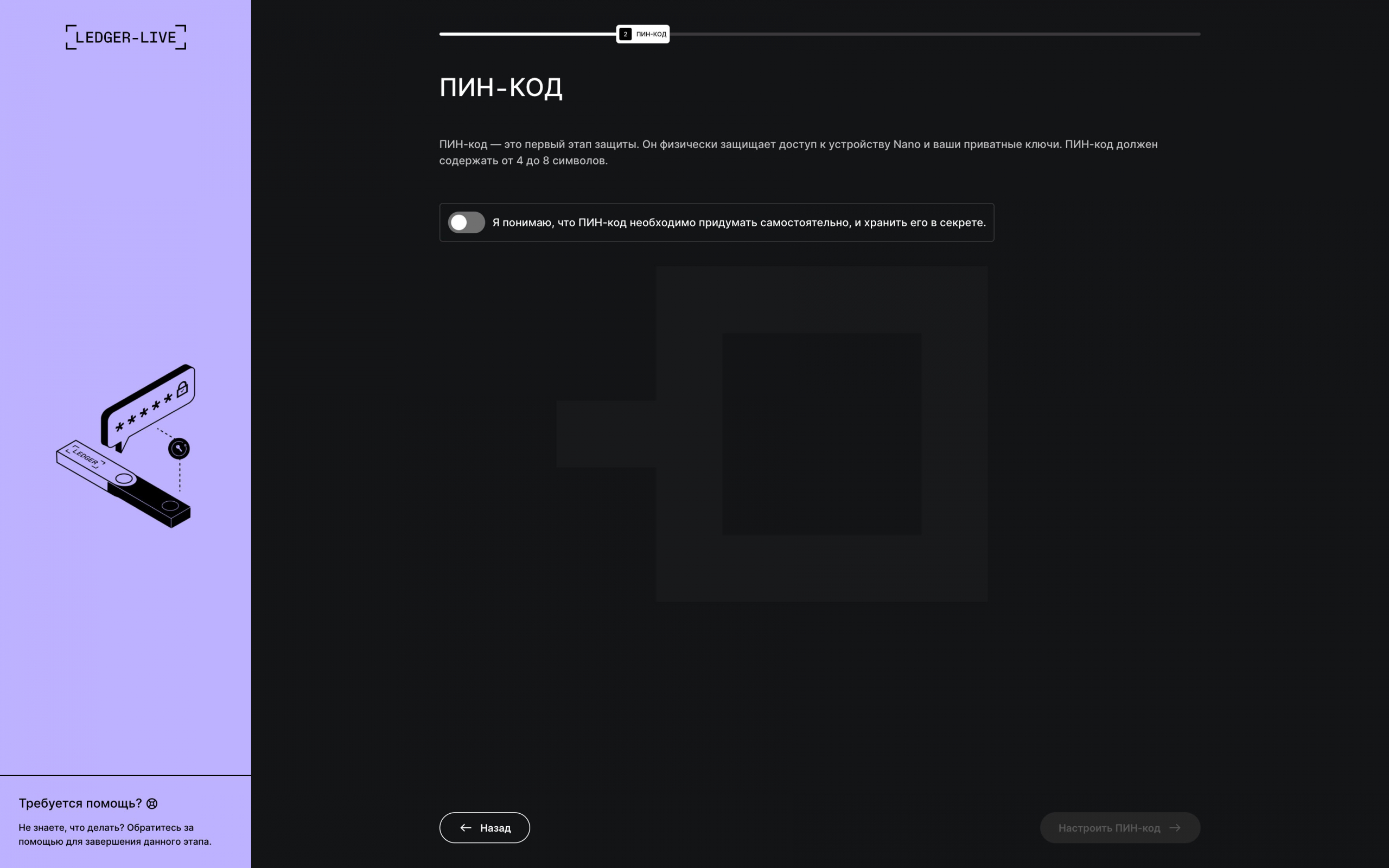
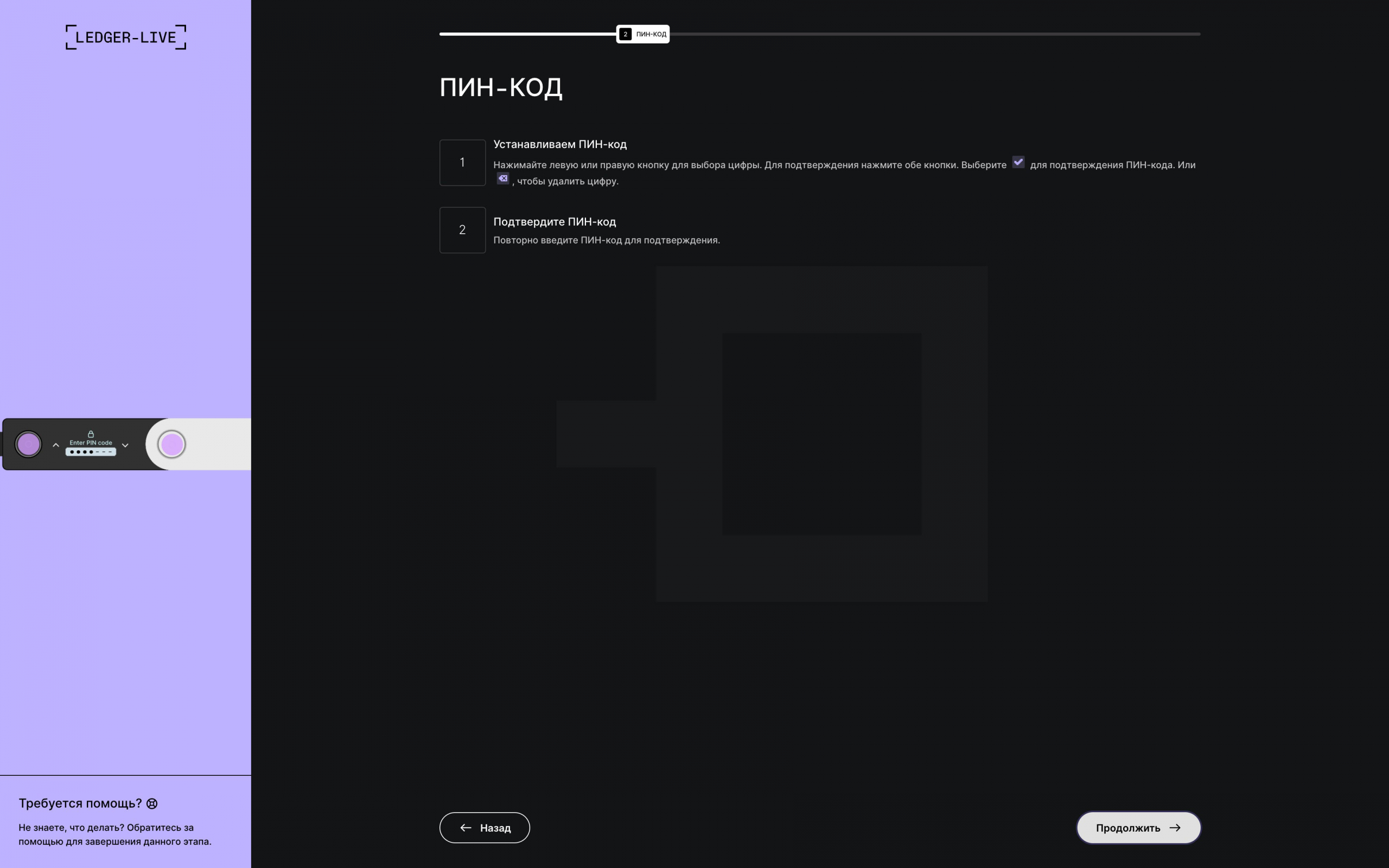
Придумайте и введите на своем устройстве ПИН-код, который может состоять из 4–8 цифр. Вы будете вводить его при каждой разблокировке вашего крипто кошелька. Если боитесь забыть его, напишите цифры на отдельном листе бумаги, а затем надежно спрячьте ваши личные данные от лишних глаз.

Этап с ПИН-кодом завершен! Следующим шагом станет запись фразы восстановления, которая будет состоять из случайно сгенерированных 24 слов. Для того, чтобы Ledger Nano X начал показывать их, нажмите на 2 кнопки одновременно.
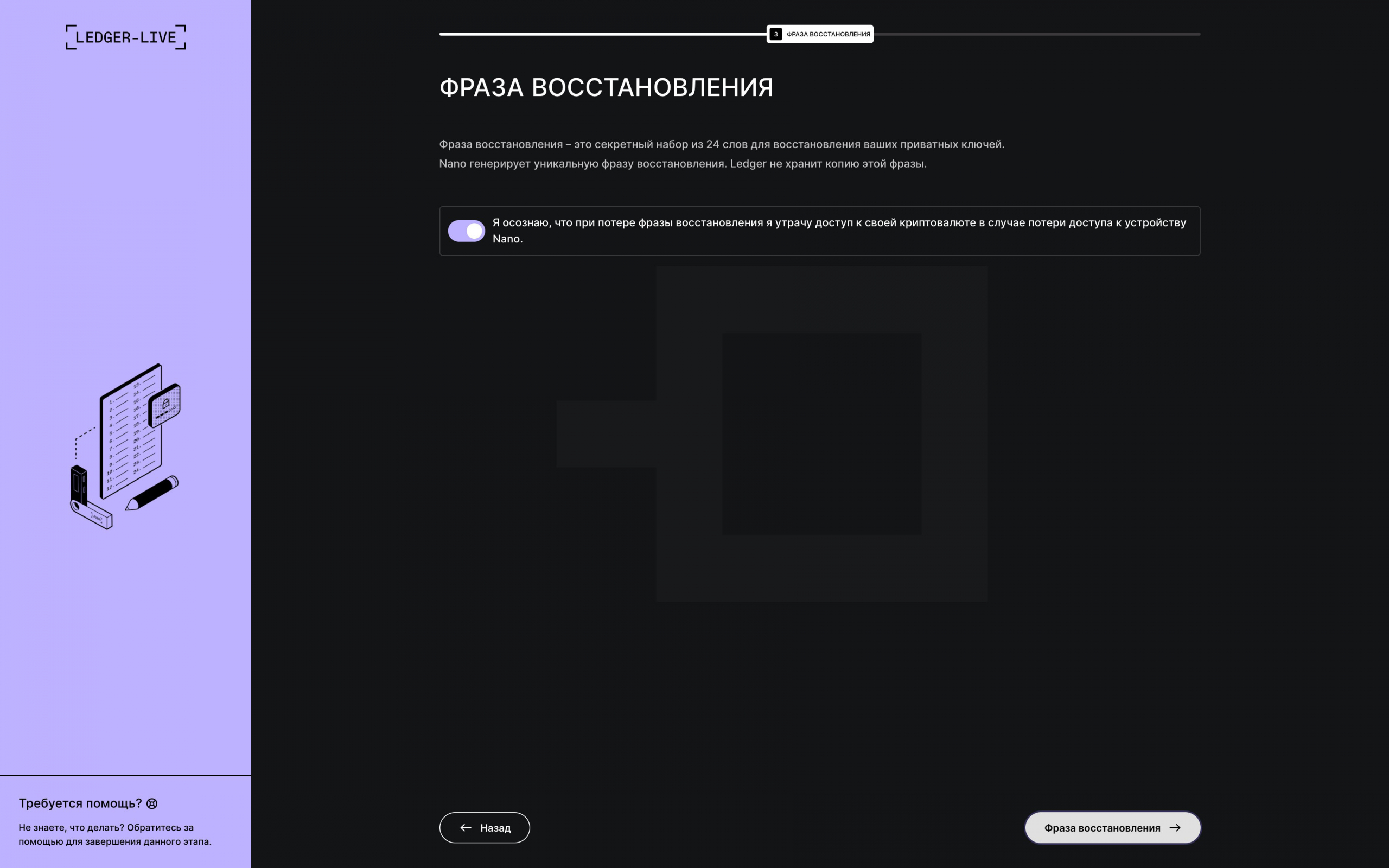
Приложение уведомит вас об ответственности. Вам нужно будет согласиться с тем, что при потере фразы восстановления вы утратите доступ к своей криптовалюте.
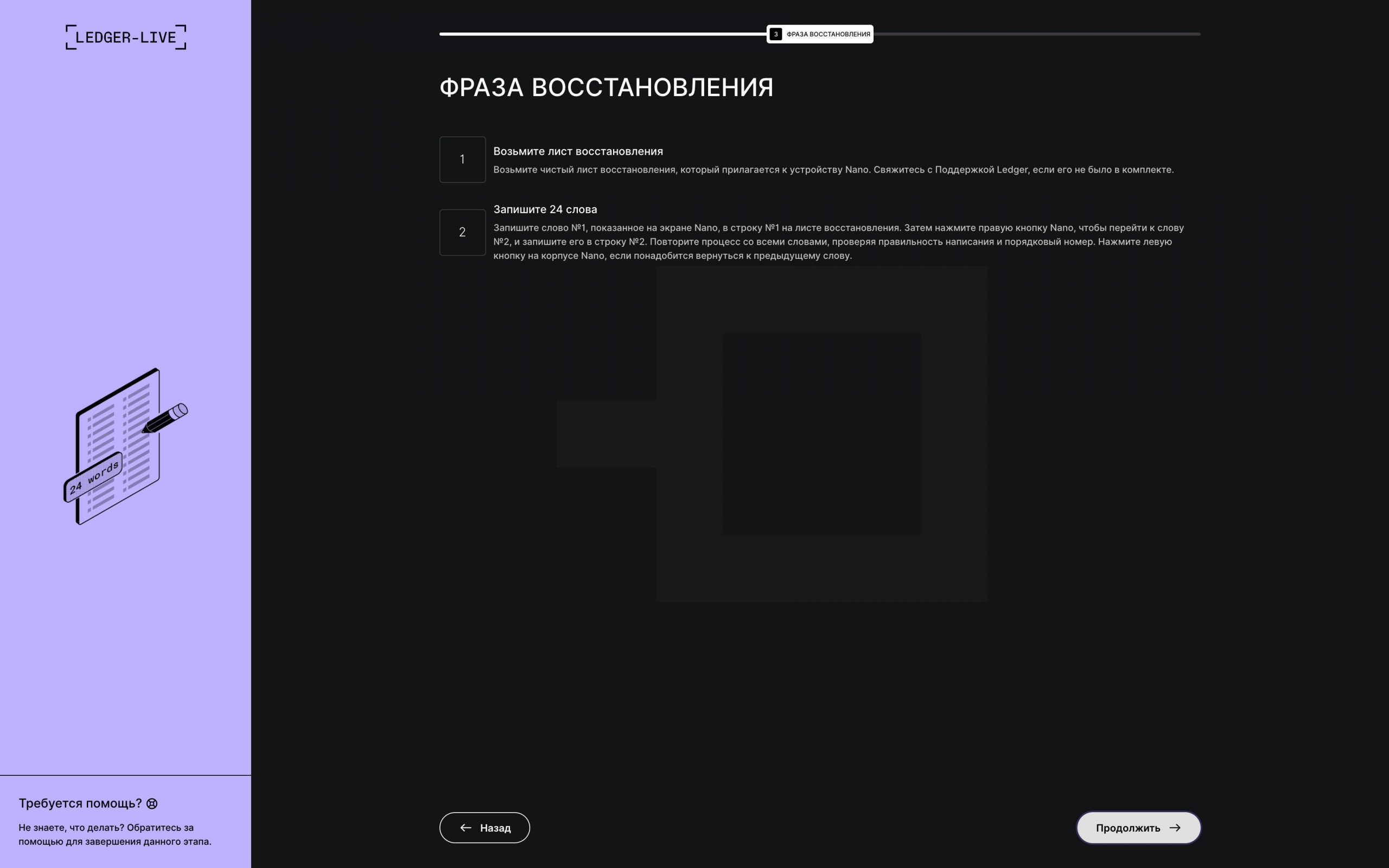
Ledger Live предложит вам воспользоваться тем самым «листом восстановления», который был в макулатуре вместе с остальными документами об устройстве. Вы также можете использовать любое другое понравившиеся вам место для записи фразы. Уведомляем, что ее действительно лучше записывать на бумаге, это значительно снизит риск утечки данных и взлома вашего кошелька.
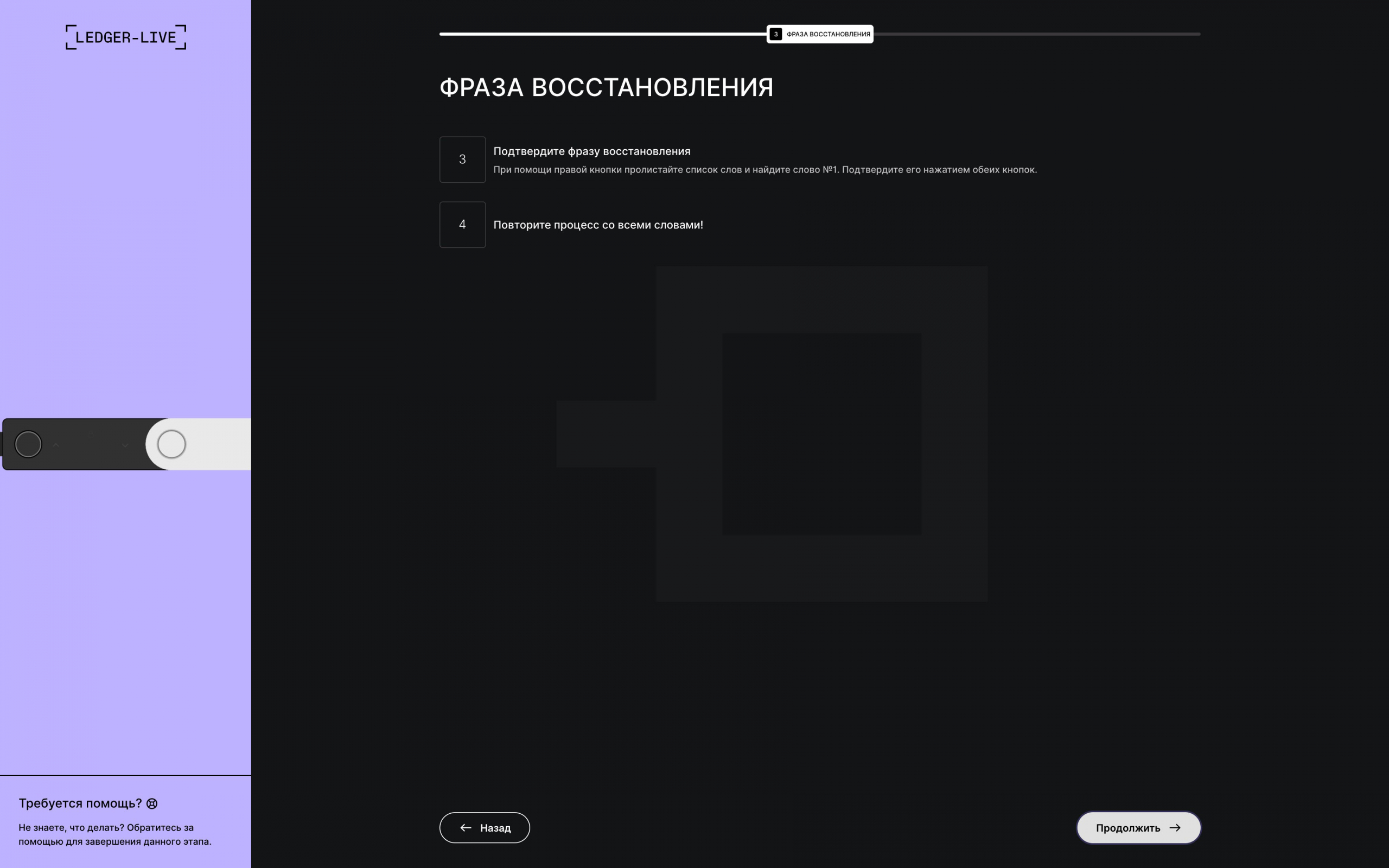
После записи 24 слов вам необходимо будет выбрать их в правильном порядке на своем Ledger. Так устройство лишний раз проверит вас, ведь вряд ли кто-то способен запомнить 24 случайно сгенерированных слова всего за несколько минут.
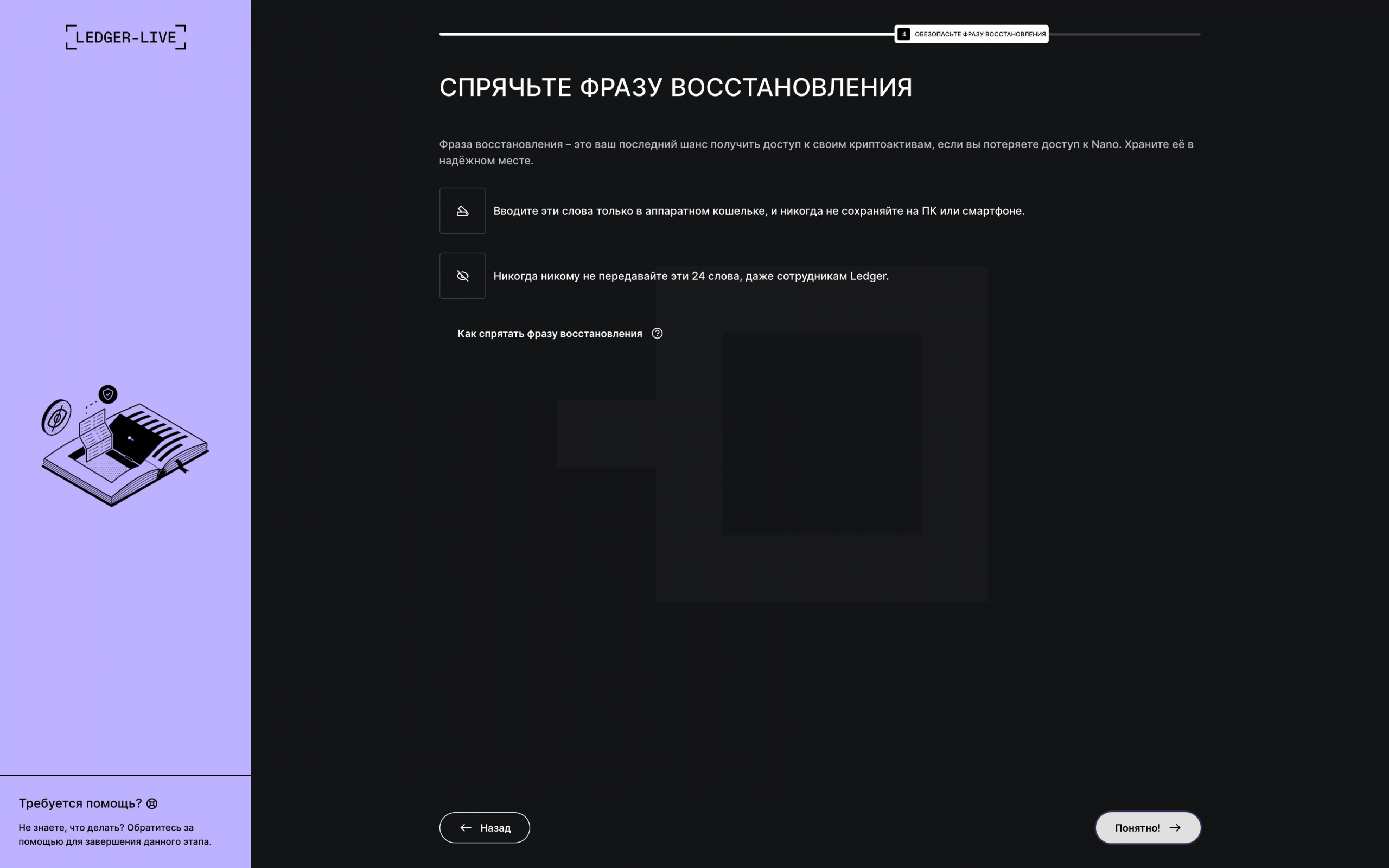
Приложение Ledger Live еще раз уведомит вас о том, что фразу восстановления необходимо надежно спрятать. Каждый делает это по-разному. Кто-то разделяет ее на несколько частей и кладет в банковские ячейки, кто-то хранит в сейфе или потайном месте дома. Все зависит от вашей фантазии и желании сохранить криптовалютные средства.
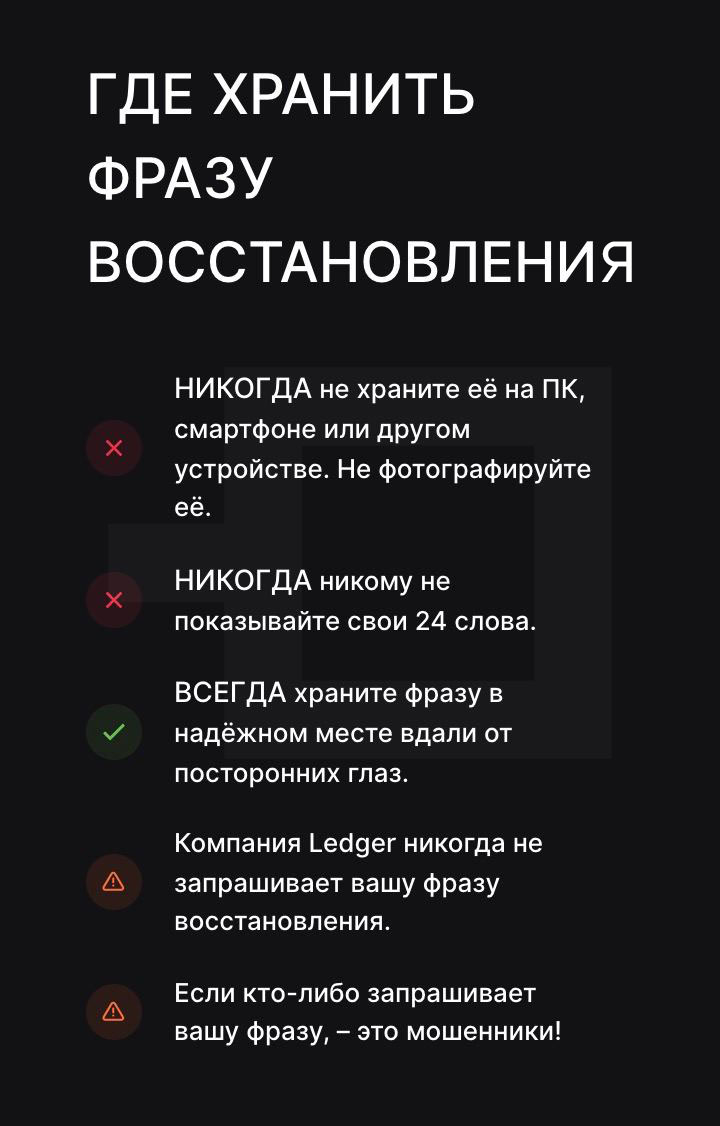
В конце этого шага приложение также даст вам несколько полезных советов, которые всегда останутся актуальны для безопасности ваших средств.
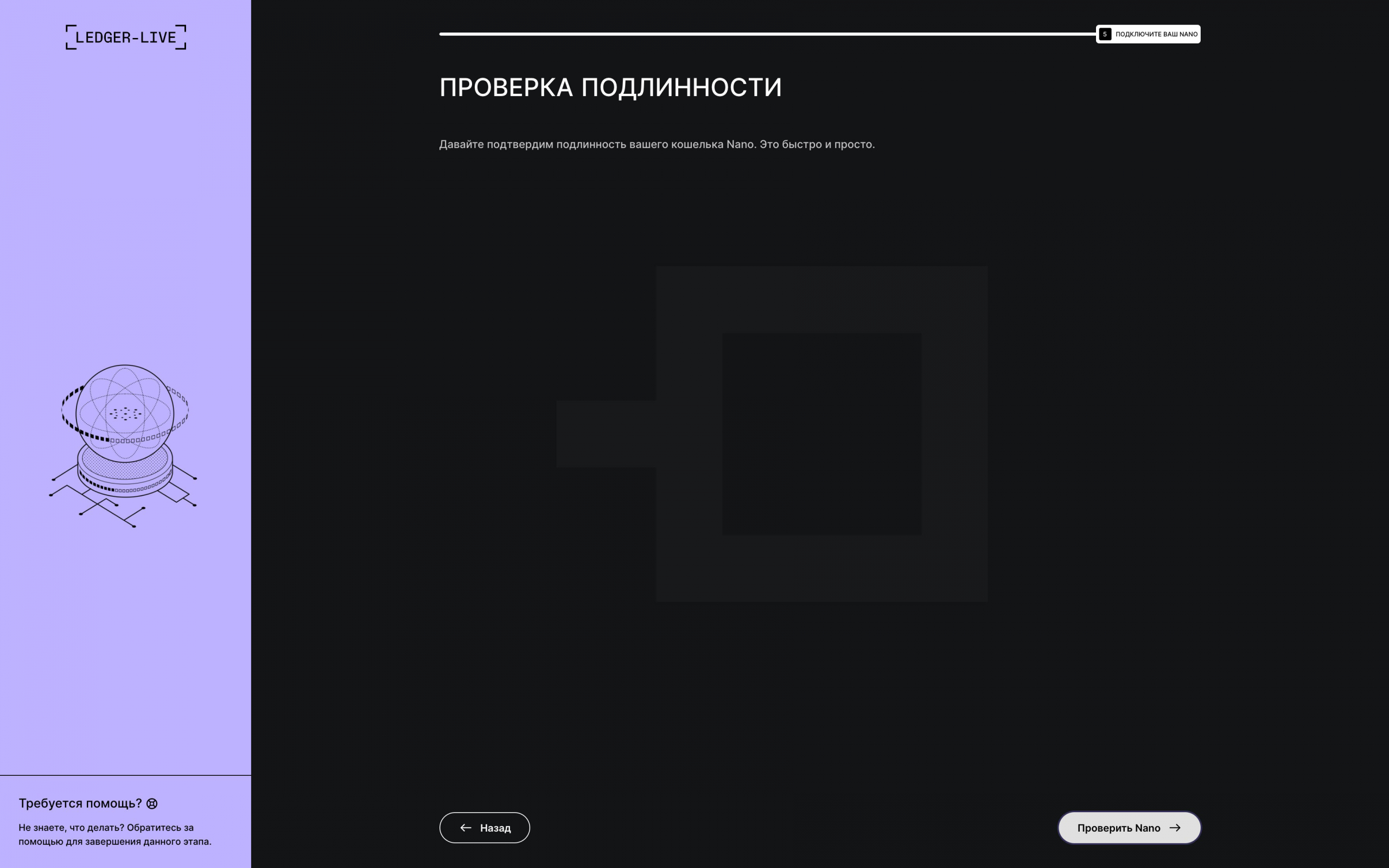
Этап c seed-фразой завершен! Далее приложение Ledger Live проверит подлинность вашего устройства. Ни для кого не секрет, что сегодня мошенники могут устанавливать вредоносное ПО даже на холодные кошельки. Этот шаг сделан именно для предотвращения таких случаев. Вы сможете убедиться, что купили оригинальное устройство, а не подделку.

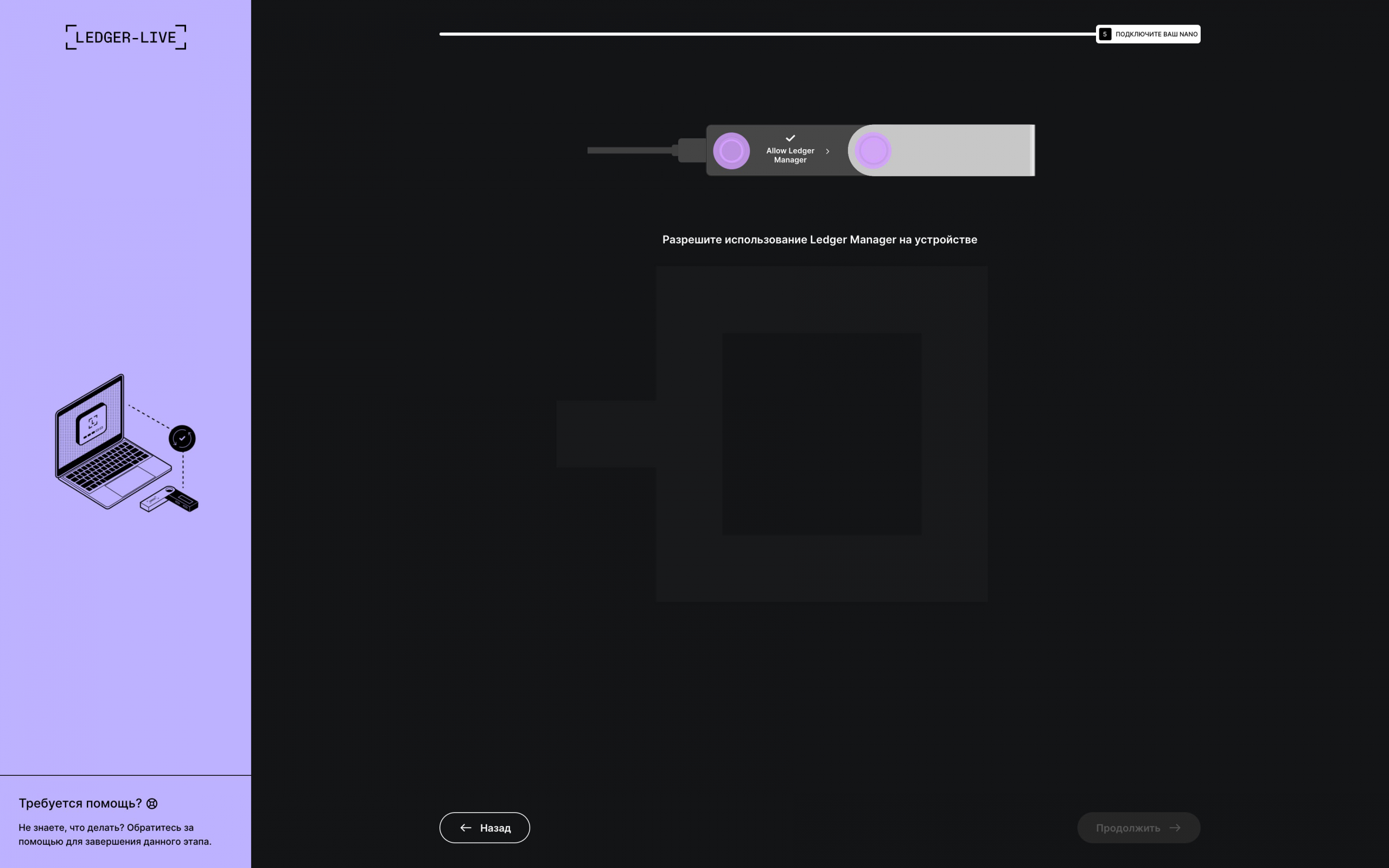
Чтобы перейти к следующему этапу, разрешите использование Ledger Manager на устройстве. Спустя несколько секунд должно появиться окно с завершением проверки подлинности Ledger Nano.
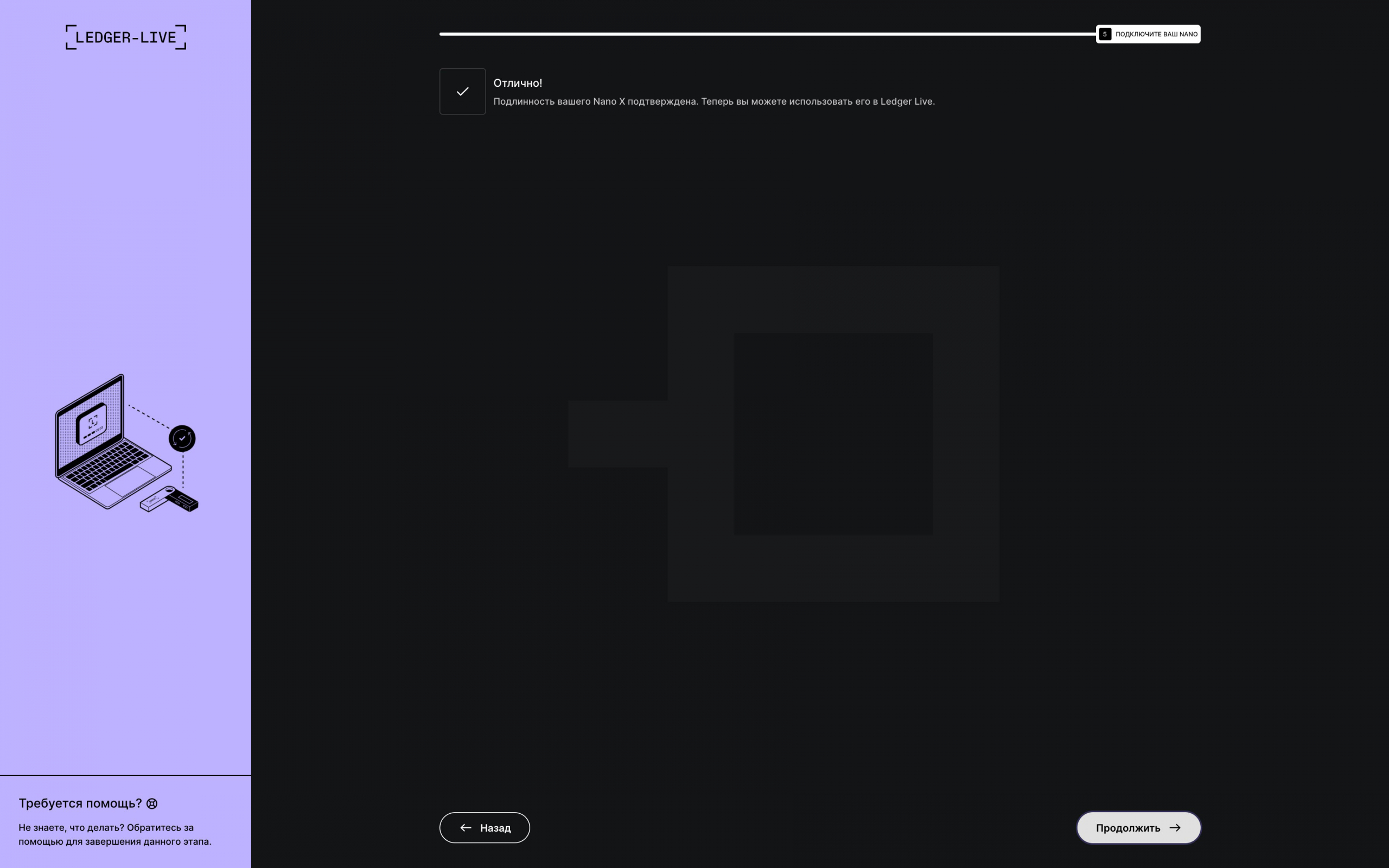
Поздравляем! Вы только что настроили свой кошелек Ledger Nano. Теперь давайте разберемся как перевести на него криптовалюту. Рассмотрим это все на примере Bitcoin. Вы же можете выбрать абсолютно любой актив и создать, например, Эфириум кошелек. Ledger по своей сути является мультичейн устройством. Вы можете открывать счета для тысяч различных криптовалют.
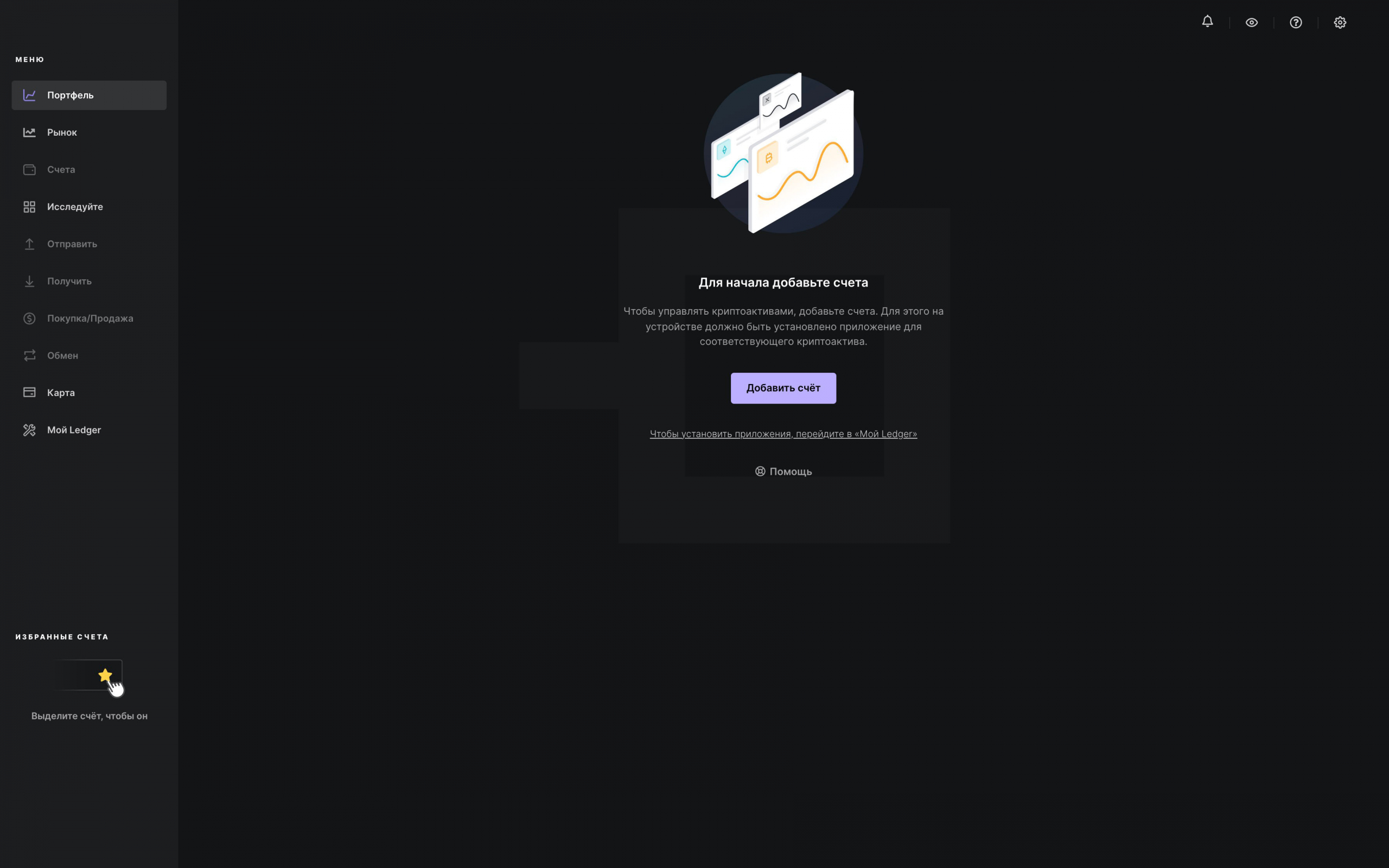
В приложении Ledger Live появилось стартовое окно с возможностью добавить счет на свой крипто кошелек. Кликните по кнопке «Добавить счет», а затем выберете необходимую вам криптовалюту (в нашем случае это будет биткоин кошелек).
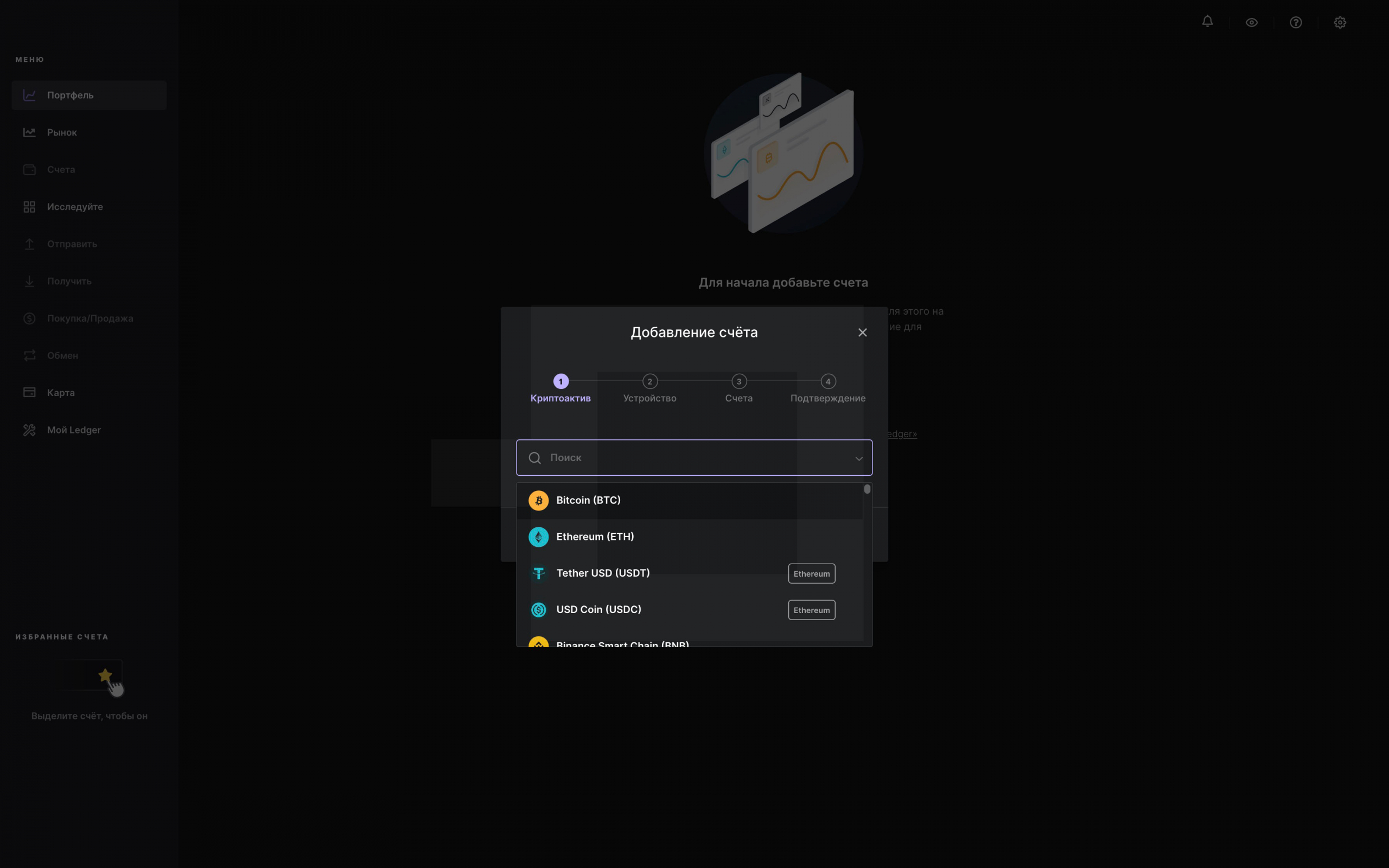
Далее следует подсоединить Ledger к своему ПК для добавления счета.
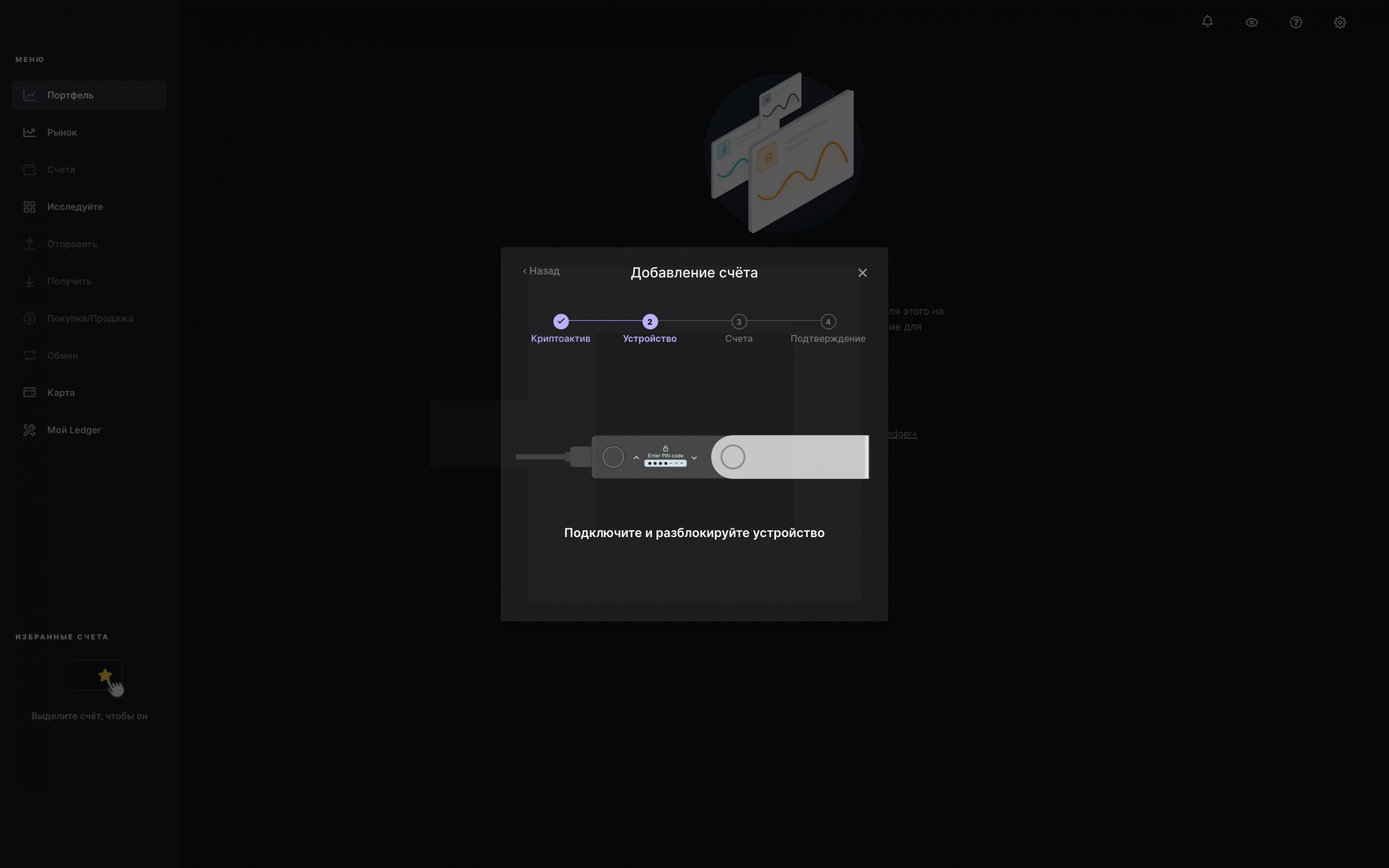
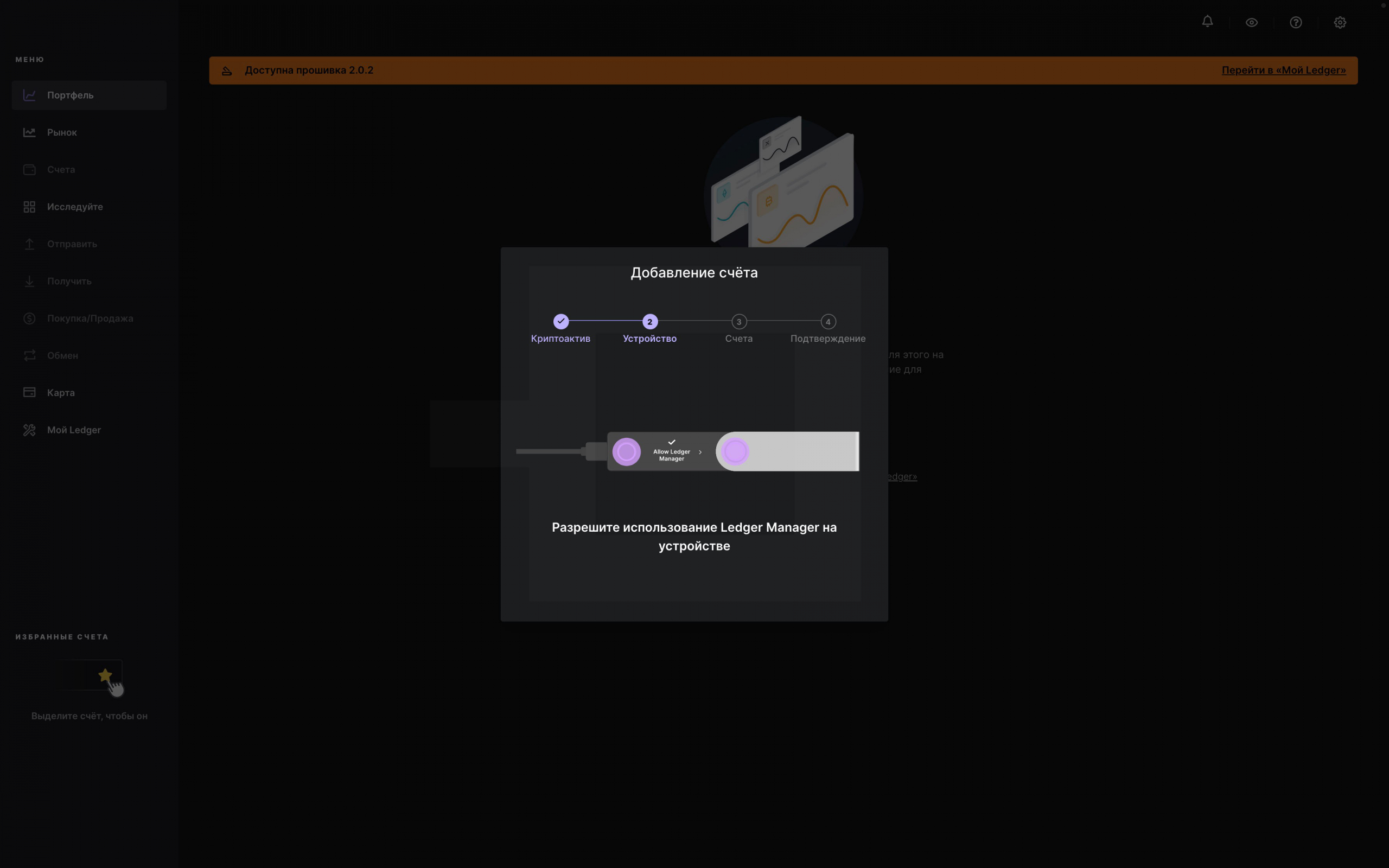
Вам снова нужно будет разрешить использование Ledger Manager на своем устройстве. Для этого просто нажмите на 2 кнопки, как это указано на скриншоте. Подождите пока приложение установится, а затем откройте его на своем Ledger Nano.

Bitcoin кошелек готов! Осталось дать ему «имя» и приступить к переводу ваших активов.
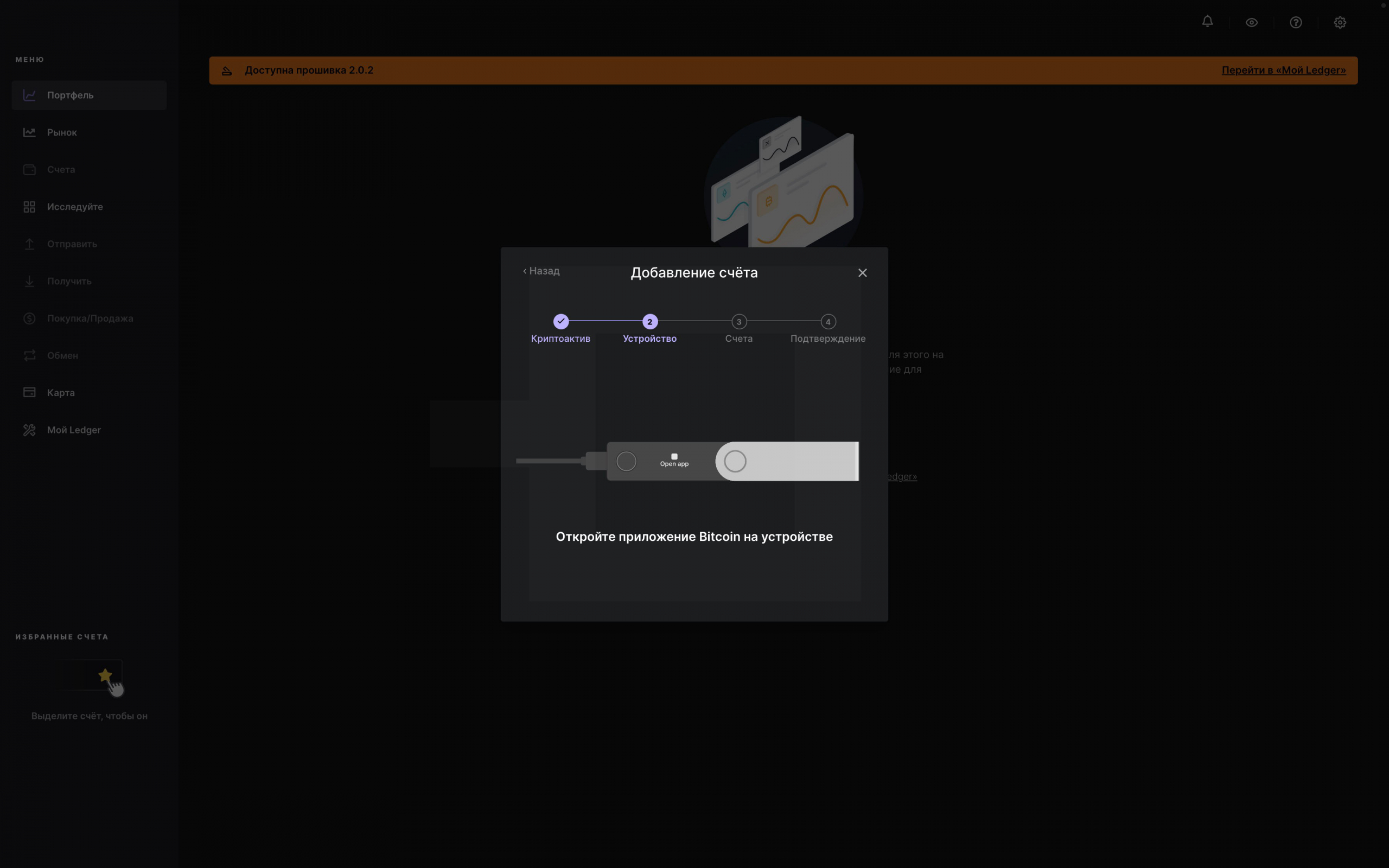
Снова напомним, что при необходимости вы также можете создавать и другие счета для иных криптовалютных активов. Делается это по той же простой схеме, которая была описана выше. Для проверки усвоенных знаний, попробуйте сами дополнительно создать Ethereum кошелек.

Для того чтобы перевести ваши средства с биржи на аппаратный кошелек Ledger осталось просто выбрать Bitcoin-счет (в нашем случае) в приложении Ledger Live и нажать на кнопку «Получить». Появится адрес, на который нужно будет перевести средства.
Поздравляем! Теперь вы можете хранить, переводить и покупать криптовалюту с помощью одного из самых популярных в мире устройств.
Если вам понравился такой формат обучающих материалов, обязательно напишите нам в Telegram. Про что бы вы хотели подробнее узнать или научиться в следующей статье?





